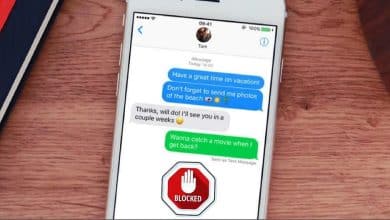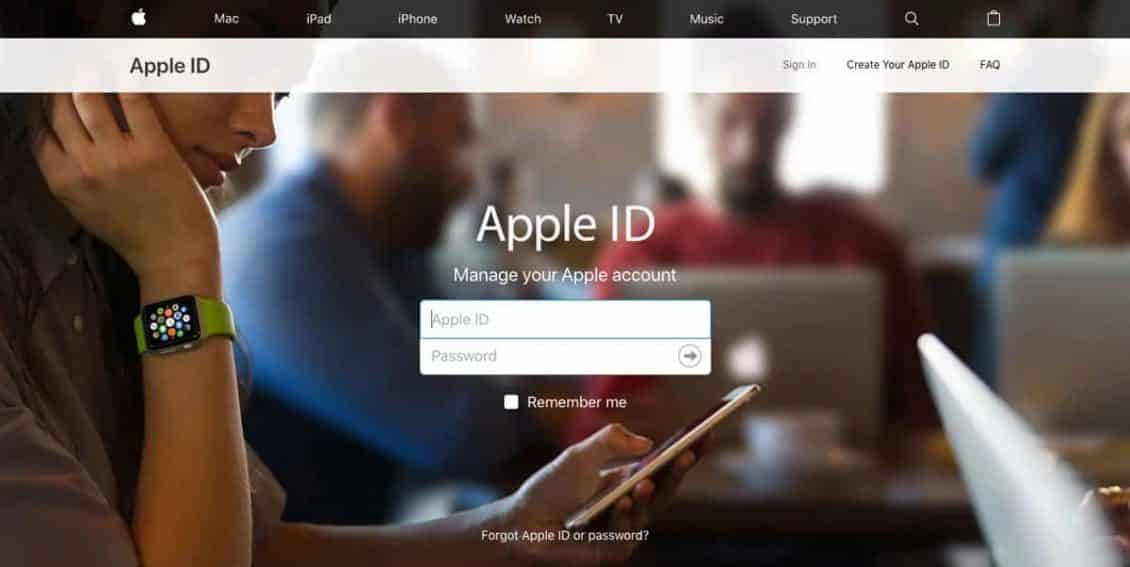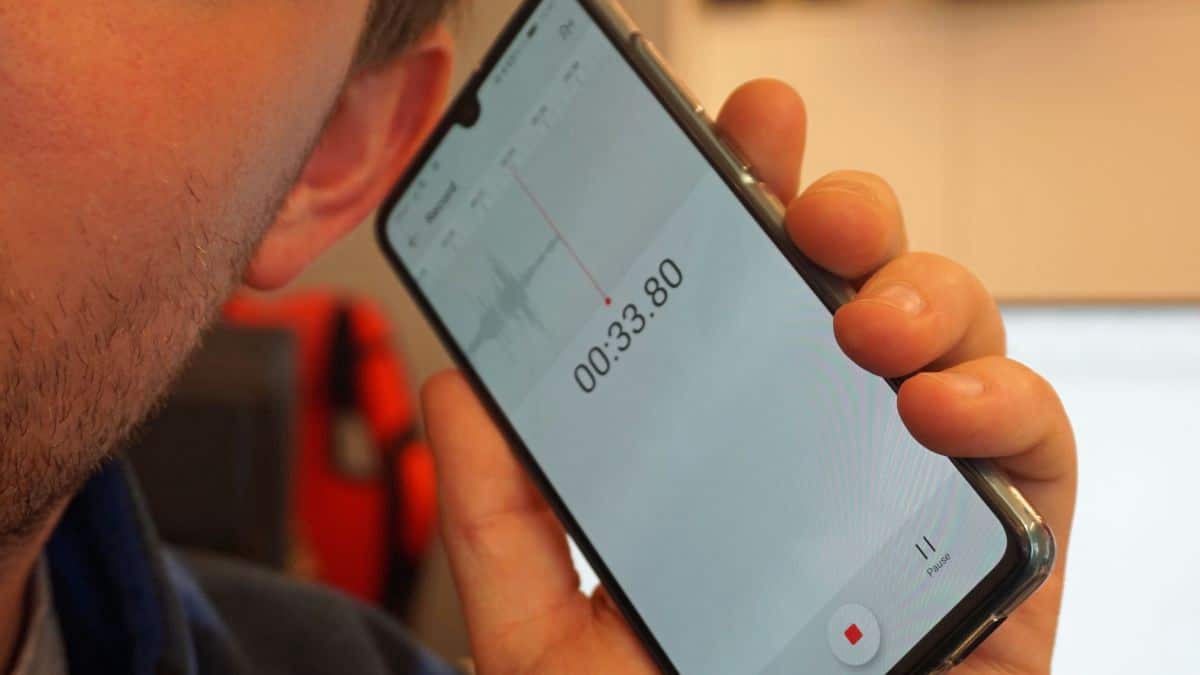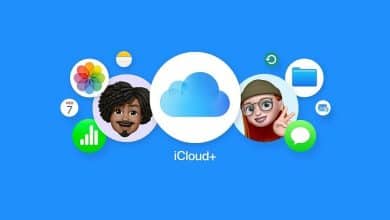El iPad es un producto popular que brinda una experiencia de usuario excepcional, ya que ofrece funciones avanzadas que le permiten realizar múltiples tareas a la vez. Con la multitarea en iPadOS, puedes trabajar en más de una aplicación en la pantalla de tu iPad al mismo tiempo. Pero si desea salir del modo multitarea y concentrarse en una aplicación, puede seguir algunos pasos sencillos.
Ya sea que haya ingresado al modo Cross View por accidente o simplemente no le guste, aquí le mostramos cómo deshacerse de él. Verificar Los mejores consejos y trucos del iPad Pro para aprovechar al máximo tu nueva tableta.
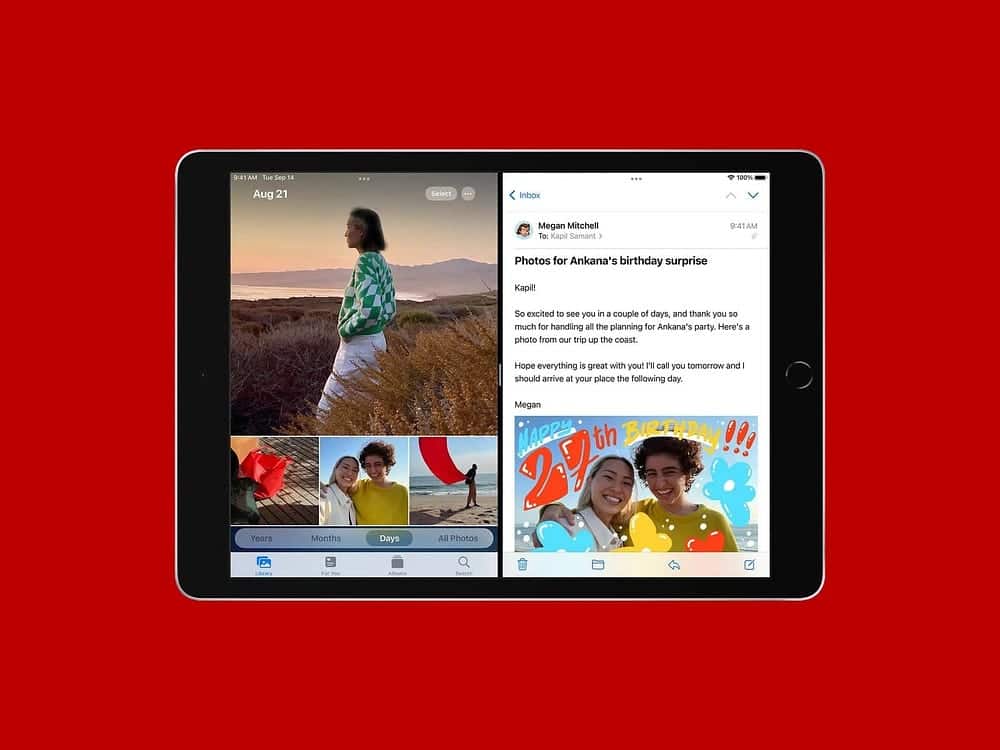
Cómo salir del modo Vista de contraste en iPad
En Vista lateral, se muestran dos ventanas de aplicaciones una al lado de la otra con una sección negra que las separa. La barra separadora actúa como un control deslizante, que puedes arrastrar hacia la derecha o hacia la izquierda para cambiar el tamaño de las dos ventanas a tu gusto.
También te permite salir de la Vista de contraste en tu iPad arrastrando la barra separadora hacia el borde izquierdo o derecho de la pantalla. Por ejemplo, si desea cerrar una aplicación que abrió en el lado izquierdo de la pantalla, deslice el separador hacia el borde izquierdo. Suelte el dedo una vez que una aplicación desaparezca y la otra se expanda a una ventana de pantalla completa.
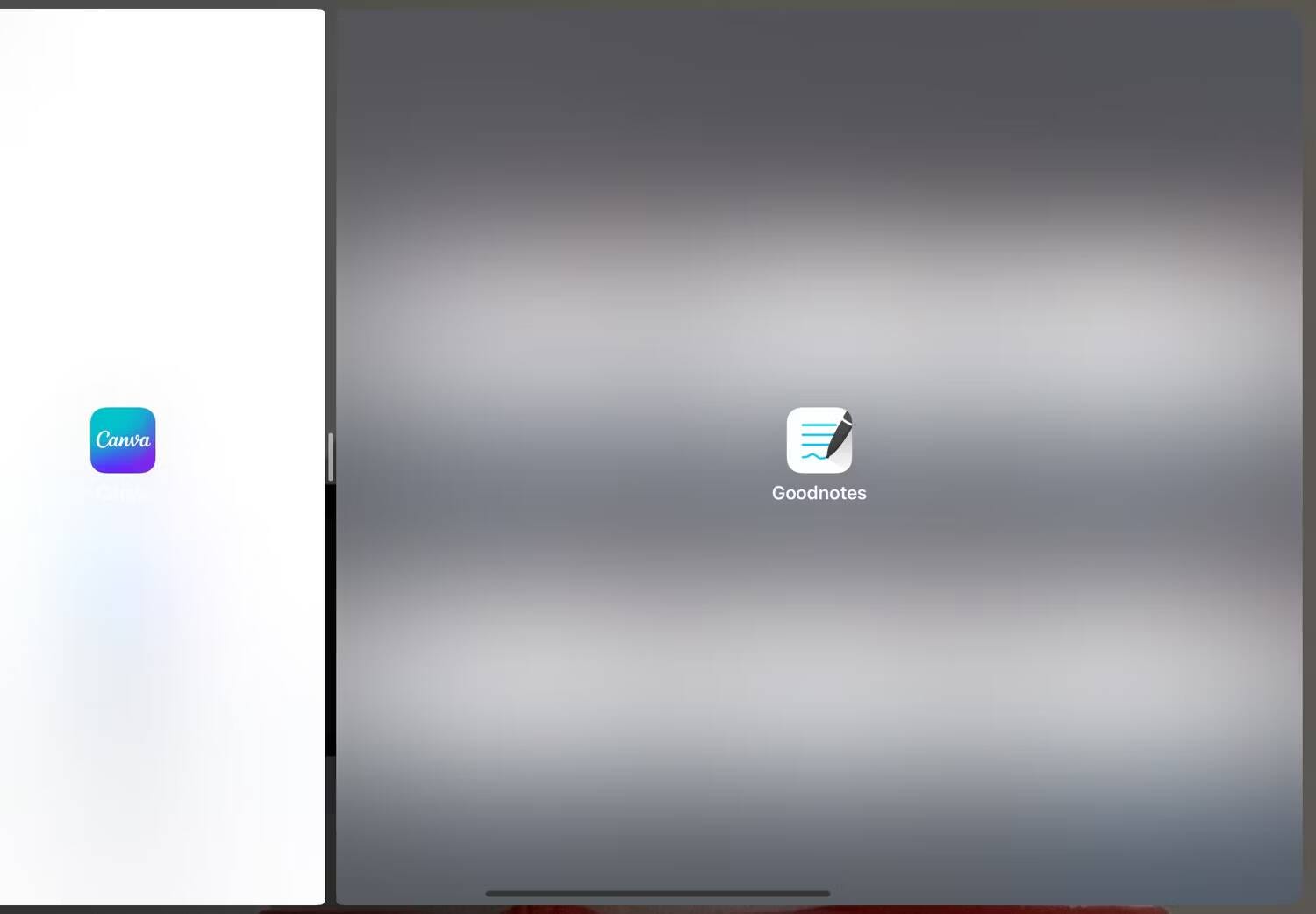
Alternativamente, puede salir rápidamente de la Vista de contraste en iPadOS tocando el ícono Más En la parte superior de la aplicación que deseas seguir usando y elige pantalla completa De la lista desplegable. Del mismo modo, puedes tocar el ícono Más
ubicado en la parte superior de la aplicación que desea cerrar y seleccione إغلاق

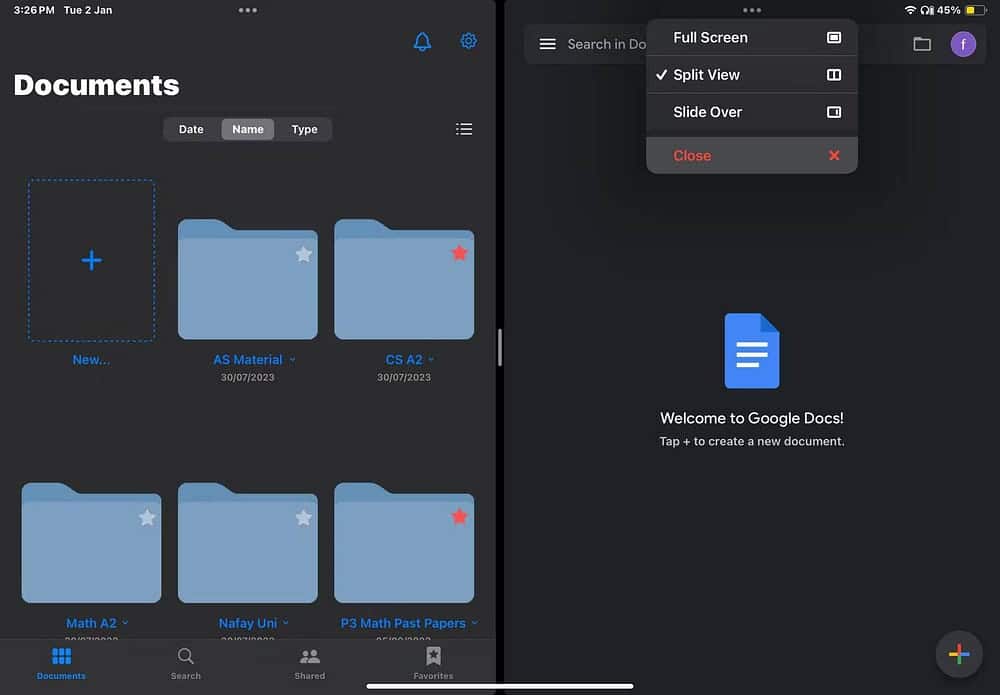
Cómo desactivar permanentemente el modo "Visualización vertical" en iPadOS
Si desea desactivar definitivamente el modo Vista lateral, vaya a Configuración y seleccione Multitarea y gestos en la barra lateral existente. En este menú, verá tres opciones en Multitarea: Desactivado, Vista frontal, Vista superpuesta y Organizador de interfaz.
Puede elegir Desactivado para desactivar por completo la multitarea en pantalla dividida o hacer clic en Organizador de interfaz. Desafortunadamente, deshabilitar la visualización de contraste significa perder el acceso al modo de visualización superpuesta.
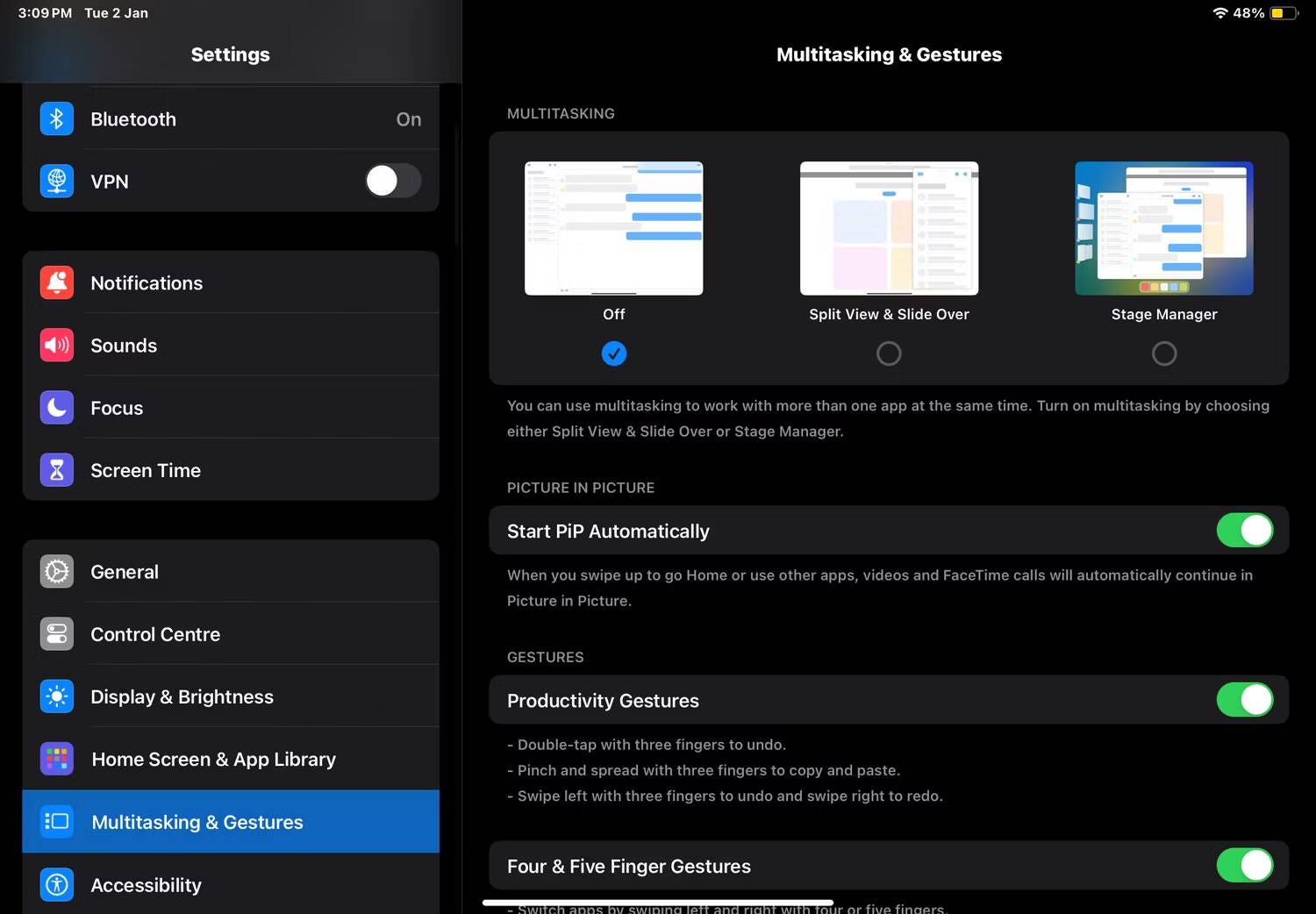
Si prefiere abrir una aplicación secundaria en una ventana flotante similar a la de un iPhone encima de una aplicación de pantalla completa, deshabilitar la "vista paralela" puede no ser la mejor idea. Sin embargo, recomendamos habilitar Interface Organizer en iPadOS para seguir aprovechando las capacidades multitarea de su iPad porque le permite tener hasta cuatro aplicaciones abiertas a la vez.
En general, si bien Cross View le permite realizar múltiples tareas de manera eficiente en su iPad y hacer malabarismos con múltiples aplicaciones al mismo tiempo, no es ideal para todos los escenarios. Entonces entendemos si desea cerrar o deshabilitar completamente la vista de pantalla dividida en su iPad. Sin embargo, es decepcionante que la compensación de desactivar permanentemente la visualización de contraste resulte en la pérdida de la funcionalidad de visualización superpuesta. Ahora puedes ver Cómo usar gestos multitarea y de edición de texto en iPadOS.